Приложение «Звукозапись» используется как диктофон для записи голоса и других окружающих звуков. Запись можно сохранить отдельным файлом.
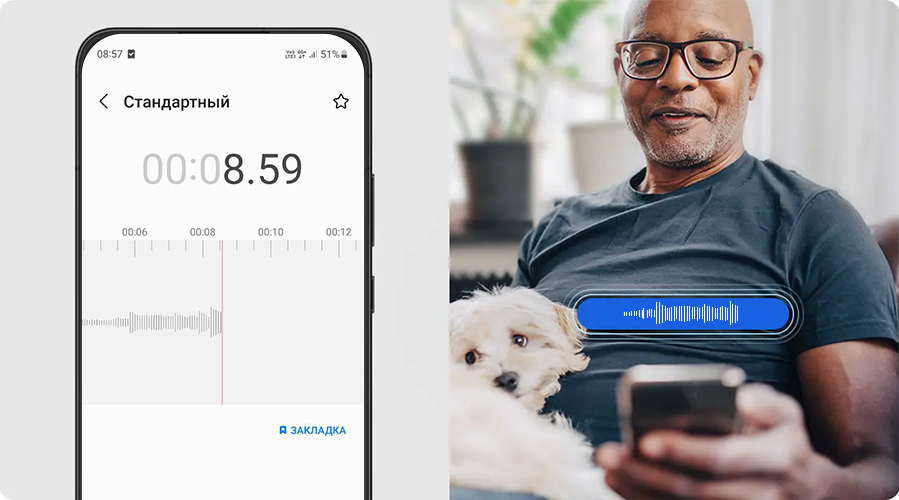
- Как сделать запись в приложении «Звукозапись»
- Какие есть режимы в приложении «Звукозапись»
- Как сохранить запись в приложении «Звукозапись»
- Как найти сохраненную запись в приложении «Звукозапись»
Как сделать запись в приложении «Звукозапись»
Чтобы сделать запись на диктофон в приложении «Звукозапись», воспользуйтесь инструкцией ниже.
Шаг 1. Откройте приложение Звукозапись. Чтобы начать запись, нажмите на красную кнопку.
Шаг 2. Нажмите на кнопку паузы, если хотите прервать запись.
Шаг 3. В режиме паузы, вы можете прослушать то, что уже успели записать. Для этого нажмите на значок воспроизвести.
Шаг 4. Чтобы поставить на стоп воспроизведение записи, нажмите на значок паузы.
КАК ЗАПИСАТЬ СИСТЕМНЫЙ ЗВУК НА АНДРОИД?! 🔊
Шаг 5. Чтобы продолжить запись, нажмите на красную кнопку.
Шаг 6. Чтобы закончить запись, нажмите на значок стоп.
Какие есть режимы в приложении «Звукозапись»
В приложении «Звукозапись» всего есть несколько режимов:
- Стандартный;
- Интервью;
- Речь в текст.
Доступность режимов «Интервью» и «Речь в текст» зависит от наличия двух микрофонов в модели Samsung Galaxy и версии программного обеспечения.
Чтобы переключиться на Стандартный режим, нажмите на его название.
Чтобы переключиться на режим Интервью, нажмите на его название.
Чтобы переключиться на режим Речь в текст, нажмите на его название.
Стандартный — это режим, при котором приложение делает запись окружающих звуков. Такая опция есть на всех смартфонах Samsung Galaxy.
Чтобы начать запись в Стандартном режиме, нажмите на красную кнопку.
Чтобы приостановить запись, нажмите значок паузы.
Чтобы закончить запись, нажмите значок стоп.
Интервью — это режим, при котором усиливается звук, воспринимаемый двумя микрофонами в верхней и нижней части смартфона, чтобы обеспечить более четкую запись беседы.
Рекомендуем использовать Samsung Galaxy во время беседы нижней частью к себе, а верхней — к собеседнику.
Доступность режима «Интервью» зависит от наличия двух микрофонов в модели Samsung Galaxy и версии программного обеспечения.
Чтобы начать запись в режиме Интервью, нажмите красную кнопку.
Запись голосов собеседников происходит сразу на двух звуковых дорожках. Чтобы приостановить запись, нажмите значок паузы.
Чтобы закончить запись, нажмите на значок стоп.
Источник: www.samsung.com
Как записать внутренний звук на Android
В телефонах Android обычно нет встроенного метода записи внутреннего диалога. Устройства Samsung представили внутреннюю запись на телефонах Android 7 и более новых, а совсем недавно Xiaomi позволяет записывать экран с внутренним звуком на MIUI 10 (Android 8). Это крошечный список устройств, которые позволяют осуществлять внутренний захват звука.
Как ЗАПИСАТЬ ЗВУК с блютуз BT ГАРНИТУРЫ микрофона наушников на телефон Android Samsung для видео
С выпуском Android 10. Google представил API под названием AudioPlaybackCapture для этого, что было ограничено в более ранних версиях Android. Но разрешение на запись внутреннего звука зависит от конкретного приложения. YouTube уже обновлен для поддержки этого недавно представленного API, в то время как другие приложения будут добавлены.
Теперь многие производители мобильных устройств уже включена встроенная поддержка записи экрана с внутренним звуком.

Итак, убедитесь, что если на вашем устройстве есть встроенная поддержка записи экрана с внутренним звуком, если да, то используйте встроенную поддержку для использования записи экрана с внутренним звуком.
Если ваш телефон не имеет встроенной поддержки записи экрана с внутренним звуком, тогда следуйте этому руководству, мы собираемся показать вам некоторые методы внутреннего захвата звука на большинстве устройств Android. Эти методы были протестированы на Android 5 и более поздних версиях.
Подтверждено, что работают устройства без полномочий root, включая устройства OnePlus, Xiaomi и Moto.
Если вы пришли к этой статье в поисках метода записи звонков, он, вероятно, не сработает. Google прекратил использование сторонних приложений для записи звонков в Android 9 Pie, хотя есть обходные методы. Мы коснемся этого в другом руководстве. Это руководство предназначено для внутренней записи звука во время записи игрового процесса или обычного использования телефона.
Если у вас возникнут какие-либо трудности, сообщите нам об этом в комментариях!
Метод 1: ScreenCam Screen Recorder
- Загрузить ScreenCam Screen Recorder
- После установки В указанном выше приложении вы можете выбрать один из методов записи звука из приложения:
- Mic : только записи звук с внешнего микрофона.
- Внутренний звук : записывает звук как с внутреннего звука, так и с внешнего микрофона. Подтверждено, что это работает на устройствах OnePlus, Xiaomi и Moto без рутирования.
- Внутренний звук (системное приложение, R_Submix) : будет записываться только внутренний звук, но ваше устройство должно быть рутировано, и вам необходимо установить модуль Magisk.
Метод 2: подключаемый модуль внутреннего аудио
Этот метод работает только на устройствах с root-доступом . Он может не работать на устройствах Android 9 Pie, поскольку Google изменил несколько вещей, чтобы блокировать «регистраторы вызовов» (например, убивая фоновую активность приложений) .

1. Установите приложение Internal Audio Plugin из Play Store.
2. Запустите и включите его, затем перезагрузите устройство.
Метод 3: App Systemizer + Внутренний аудиоподключаемый модуль
- Этот метод требует, чтобы вы внедрили устройство с помощью « Magisk “.
- Установите модуль App Systemizer из репозитория модуля Magisk и перезагрузите ваше устройство. .
- Установите подключаемый модуль Internal Audio из Play Store.
- Установите эмулятор терминала, подобный этому. Другими хорошими альтернативами являются Termux и Material Terminal.
- Запустите ваш эмулятор терминала и grant права root.
- Введите в терминал следующие строки:
SuSystemize
com.mobzapp.internalaudioplugin
Метод устранения неполадок 3: «Устройство несовместимо»
Если вы столкнетесь с ошибка «Устройство несовместимо» после того, как вы выполнили шаги для метода 3 и попытались выбрать внутренний звук, вот временное исправление.
- Попробуйте выполнить все шаги кроме части, систематизирующей приложение.
- После того, как вы включите аудиоплагин и настроите источник звука только на внутренний, немедленно запустите приложение RecMe. Итак, в вашем списке «Недавние приложения» он должен следовать за Внутренним аудио плагином> RecMe. Теперь начните запись, и она должна работать.
К сожалению, Google добавил некоторые методы для блокировки внутренней аудиозаписи в Android 9 Pie, поэтому, если вы используете эту версию Android, активность приложения может быть автоматически прекращена системой Android через некоторое время. Единственное решение в настоящее время – перейти на более раннюю версию Android.
Метод 4: другие параметры
Существуют другие приложения/параметры, которые можно использовать для записи экрана с помощью внутренний звук, но они могут отличаться от устройства к устройству, и вам придется копнуть глубже, чтобы заставить его работать на вашем конкретном устройстве. Обратите внимание, что эти приложения являются сторонними и могут отличаться по функциональности.
- Если вы используете Android 10+, то ADV Screen Recorder – одно из первых приложений. для добавления внутреннего аудиозахвата на Android с помощью нового API Google. Вы можете использовать его для записи экрана с внутренним звуком.

- Вы можете использовать Screen Recorder – No Ads.

- Вы можете использовать Mobizen Screen Recorder – Запись, Захват, Редактирование. Хотя это приложение лучше всего работает с Samsung, LG и Huawei (для этих моделей есть разные версии приложения). Но пользователи других моделей/производителей также сообщили об этом. работают на них.

- Вы можете использовать любой эмулятор Android и записывать внутренний звук на свой компьютер.
Источник: techscreen.ru
Как записать внутреннее аудио Android?

Он захватывает звук напрямую из приложения и включает его в запись.
Поскольку аудиопоток поступает из приложения, вход с микрофона не будет записан, что позволяет избежать внешнего / фонового шума.
Перейдите в приложение Mobizen> Настройки> Запись звука «Включено»> Настройки звука> Включить внутренний звук.
Может ли Mobizen записывать внутреннее аудио?
В настоящее время все устройства записи экрана не могут записывать внутренний звук. Таким образом, Mobizen записывает и улавливает звук с вашего устройства через микрофон устройства. В соответствии с политикой ОС Android приложениям не разрешается записывать внутренний звук вашего устройства.
Как я могу записывать звук на моем Android?
Способ 2 Android
- Найдите на своем устройстве приложение для записи голоса.
- Загрузите приложение для записи из магазина Google Play.
- Запустите приложение для записи голоса.
- Нажмите кнопку «Запись», чтобы начать новую запись.
- Направьте нижнюю часть телефона Android на источник звука.
- Нажмите кнопку «Пауза», чтобы приостановить запись.
Как мне записать внутренний звук на моем компьютере?
Щелкните значок динамика в строке меню и выберите Loopback Audio в качестве устройства вывода. Затем в Audacity щелкните раскрывающийся список рядом со значком микрофона и выберите Loopback Audio. Когда вы нажмете кнопку «Запись», Audacity начнет запись звука, поступающего из вашей системы.
Можете ли вы записывать внутренний звук на Android?
Часть 1. Запишите внутренний звук системы с помощью приложений для записи экрана Android. Долгое время единственным способом записи внутреннего звука на смартфон Android был внешний микрофон устройства.
Разрешает ли Android внутренняя аудиозапись?
Политика Google не разрешает внутреннюю аудиозапись на Android. Некоторые телефоны имеют эту функцию в своем пользовательском интерфейсе, например MIUI, EMUI или samsung. Но вы можете не слышать звуки, пока записывается внутренний звук. Однако доступно множество приложений, для которых требуется Root.
Записывает ли DU-рекордер внутренний звук?
Технически ни одно приложение не может записывать внутренний звук без рута. Но все же такие приложения, как DU Recorder, являются отличными рекордерами для записи звука с микрофона.
Что такое внутренняя аудиозапись?
аудио вашего устройства Android внутреннее. audio — это звук, который ваш телефон издает, когда вы играете в игру, смотрите видео и т. д., однако разработчик недавно обновил приложение для записи экрана, чтобы включить его в текущую внутреннюю аудиозапись, и это.
Как мне записать звук на моем s8?
Однако Samsung Notes можно использовать для записи звукового файла.
- Коснитесь Samsung Notes.
- Нажмите значок плюса (+), расположенный в правом нижнем углу.
- Нажмите «Голос» (вверху), чтобы начать запись.
- Коснитесь значка «Стоп», чтобы прекратить запись.
- Коснитесь значка «Воспроизвести», чтобы прослушать запись.
Как мне записать звук на моем Samsung?
Запись голоса на Samsung Galaxy S4 действительно проста и полезна.
- Откройте приложение «Диктофон».
- Нажмите кнопку записи внизу посередине.
- Нажмите паузу, чтобы отложить запись, затем снова нажмите кнопку записи, чтобы продолжить запись в тот же файл.
- Нажмите квадратную кнопку остановки, чтобы закончить запись.
Как я могу тайно записывать звук на Android?
Чтобы тайно записывать звук на свое устройство Android, установите приложение секретного диктофона из магазина Google Play. Теперь, когда вам нужно записать звук тайно, просто нажмите кнопку питания трижды в течение 2 секунд, чтобы начать запись.
А на Андроиде есть диктофон?
Диктофон — это невероятно удобное приложение, которое можно установить на свой телефон. Не каждый телефон Android поставляется с предварительно загруженным приложением для записи звука, но его легко получить и использовать для записи интервью, разговоров или создания голосовых заметок. Зайдите в Play Store и найдите «диктофон».
Как мне записать свой экран с внутренним звуком Windows?
BSR Screen Recorder может внутренне записывать звук с экрана в видео. Записывайте звук с микрофона, линейного входа, компакт-диска и т. Д. Вы можете записывать звуки щелчков мыши и нажатия клавиш в видео. Вы можете выбрать любой кодек (включая кодеки Xvid и DivX), установленный на вашем компьютере для записи.
Как открыть Диктофон в Windows 10?
В Windows 10 введите «диктофон» в поле поиска Кортаны и щелкните или коснитесь первого появившегося результата. Вы также можете найти его ярлык в списке приложений, нажав кнопку «Пуск». Когда приложение откроется, в центре экрана вы увидите кнопку записи. Нажмите эту кнопку, чтобы начать запись.
Как мне записывать аудио и видео на свой компьютер?
Захват видео записывает действие на экране и звук (с микрофона или системного звука) в виде видеофайла MPEG-4.
Шаг 3. Начать, приостановить или остановить запись видео
- Начинать. Нажмите кнопку «Запись» или нажмите SHIFT + F9.
- Пауза. Нажмите кнопку «Пауза» или нажмите SHIFT + F9.
- Стоп.
Как мне записать свой экран со звуком?
Чтобы записать окружающий звук, например собственный голос, во время записи экрана, выполните следующие действия:
- Откройте Центр управления.
- 3D Touch или долгое нажатие на значок записи экрана.
- Вы увидите звук микрофона. Нажмите, чтобы включить (или выключить).
- Коснитесь Начать запись.
Что такое внутренний звук в фильме?
недиегетический звук Звук, исходящий из пространства за пределами повествования, источник которого не виден на экране и не подразумевается текущим действием. Режиссер добавляет недиегетический звук для драматического эффекта. Примерами могут служить музыка настроения или голос всеведущего рассказчика.
Как мне записать игровой процесс на свой телефон?
«Это просто. В приложении «Play Игры» выберите любую игру, в которую хотите сыграть, затем нажмите кнопку записи. Вы можете снимать свой игровой процесс в разрешении 720p или 480p, а также добавлять собственное видео и комментарии с помощью фронтальной камеры и микрофона вашего устройства.
Как мне записать внутренний звук на моем Mac?
Щелкните маленькую стрелку сбоку от окна Quicktime. В разделе микрофона нажмите «Soundflower (2ch)». Если вы предпочитаете записывать ТОЛЬКО звук, а не экран, нажмите «Файл»> «Новая аудиозапись» и сделайте то же самое. Теперь нажмите кнопку записи и запишите звук на вашем компьютере!
Как мне записать звук на моем ноутбуке с Windows 10?
1. Устройство записи потокового аудио
- Установите программу на свой компьютер с Windows 10.
- Откройте приложение и выберите «Настройки» в меню в форме шестеренки.
- Воспроизведите звук, который вы хотите записать, или говорите через микрофон.
- Нажмите кнопку «Запись», чтобы начать запись.
- При необходимости нажмите «Пауза» или «Стоп», чтобы закончить запись.
Как мне записать потоковую музыку на моем Android?
Просто перейдите в «Настройки»> «Центр управления»> «Запись экрана», чтобы включить его, а затем нажмите кнопку записи, чтобы начать и остановить запись. В то время как для пользователей Android вы можете легко загрузить приложение для записи звука через Google Play и с легкостью записывать звук.
Где диктофон на Samsung Galaxy s8?
Вы также можете использовать Samsung Notes в качестве диктофона на Samsung Galaxy S8. Откройте Samsung Notes и нажмите значок плюса в правом нижнем углу экрана. Теперь в верхней части экрана нажмите на голос, чтобы начать запись.
На планшете Самсунг есть диктофон?
Диктофон. Вкладка Galaxy может записывать ваш голос или другие звуки, и Диктофон — хорошее приложение для выполнения этой задачи. У него элегантный и простой интерфейс: коснитесь большой кнопки записи, чтобы начать запись.
Как мне записать звук на моем Samsung s9?
Samsung Galaxy Note9 — Запись и воспроизведение файла — Диктофон
- Перейдите: Samsung> Samsung Notes.
- Коснитесь значка плюса (внизу справа).
- Коснитесь Прикрепить (вверху справа). Нажмите «Записи голоса», чтобы начать запись.
- Коснитесь значка «Стоп», чтобы прекратить запись.
- Коснитесь значка «Воспроизвести», чтобы прослушать запись.
Могу ли я записать разговор на моем s8?
Вы можете использовать Google Voice, хотя эта служба ограничивает вас записью входящих звонков. Однако некоторые сторонние приложения позволят вам записывать все телефонные звонки — входящие и исходящие — если вы знаете правильные приемы. Однако в некоторых штатах требуется, чтобы обе стороны дали разрешение на запись.
Где диктофон на Samsung Galaxy s9?
На главном экране выберите: Приложения> Диктофон. Коснитесь значка «Запись» (внизу), чтобы начать запись. По завершении нажмите значок «Стоп» (расположенный внизу), чтобы прекратить запись и сохранить файл.
Источник: frameboxxindore.com